こんにちは。
私は普段はPCはSurface(Microsoft)ですが、携帯はiPhone(Mac)を使っています。
統一性がないですが、それぞれ便利だと思う方を使っているので仕方ない。(・・;)
その中でも、やっぱりiPhoneはいろんな機能が付いているので、楽しい。
でも、それらの機能を便利に使いこなした方がカッコいい。
なので、自分の覚書きも含め、少し紹介していきたいと思います。
今回はAssistiveTouchです。
ご存じの方も多いと思いますが好きな機能なので書いていきます。
AssistiveTouchとは
AssistiveTouch(アシスティブタッチ)は何をするものか。
これは名前の通り、iPhoneを使う時に操作をアシスト(手伝って)くれる機能です。
主にどんな操作のアシストをするかというと、
・ホーム(Home)に戻る操作
・コントロールセンター(Control Center)を表示する操作
・デバイス(Device)操作
・通知(Notification)表示
・Siri操作
・ジェスチャ(Gesture)の操作
これらを表示するショートカットキーのような働きをします。
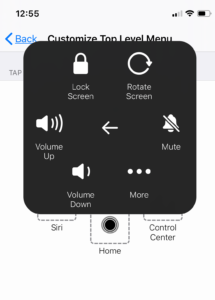
AssistiveTouchがなくても操作はできますが、省ける動きも多いので便利ではあります。
スポンサーリンク
AssistiveTouchの設定方法
まずは設定してみないと分かりません。
設定しましょう。
私はiPhone5sを使用し始めた時にこの機能を知りましたが、初め、設定の場所が全然分かりませんでした。
でも安心してください。始めましょう。
まず、ホーム画面から、設定の歯車のアイコンを押します。
↓
アクセシビリティ(Accessibility)を押します。(※一般じゃないです。)
↓
タッチ(Touch)を押します。
↓
アシスティブタッチ(AssistiveTouch)をオンにします。
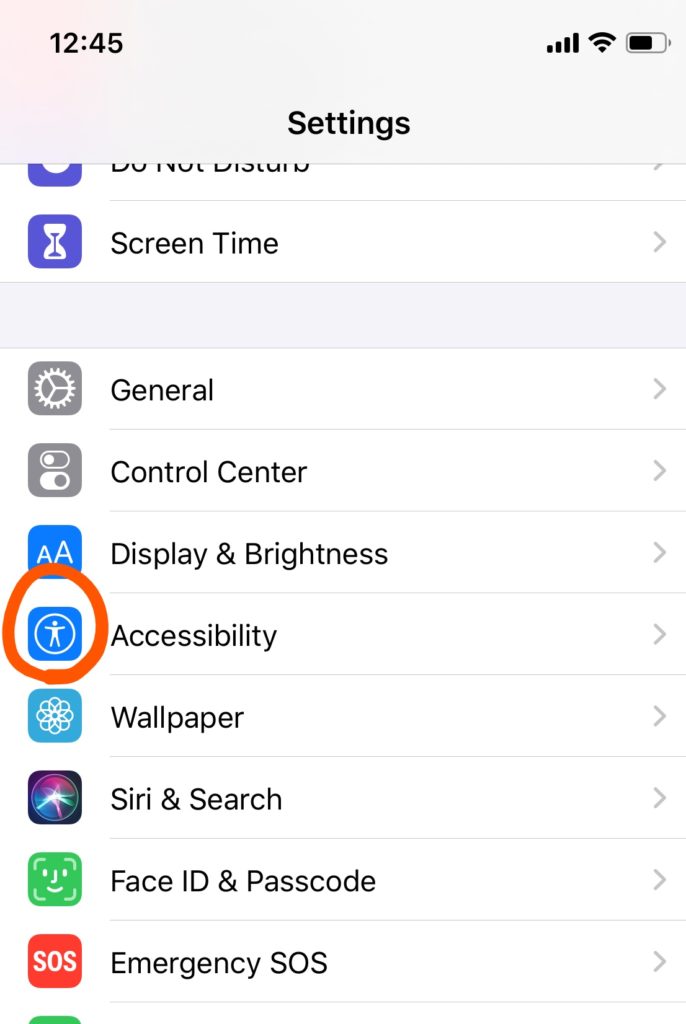
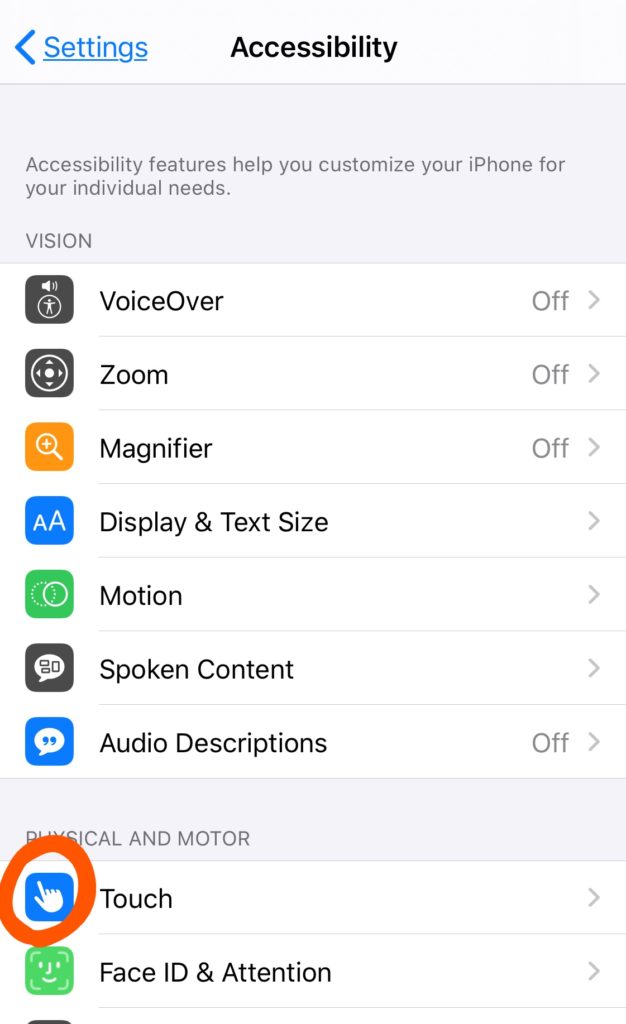
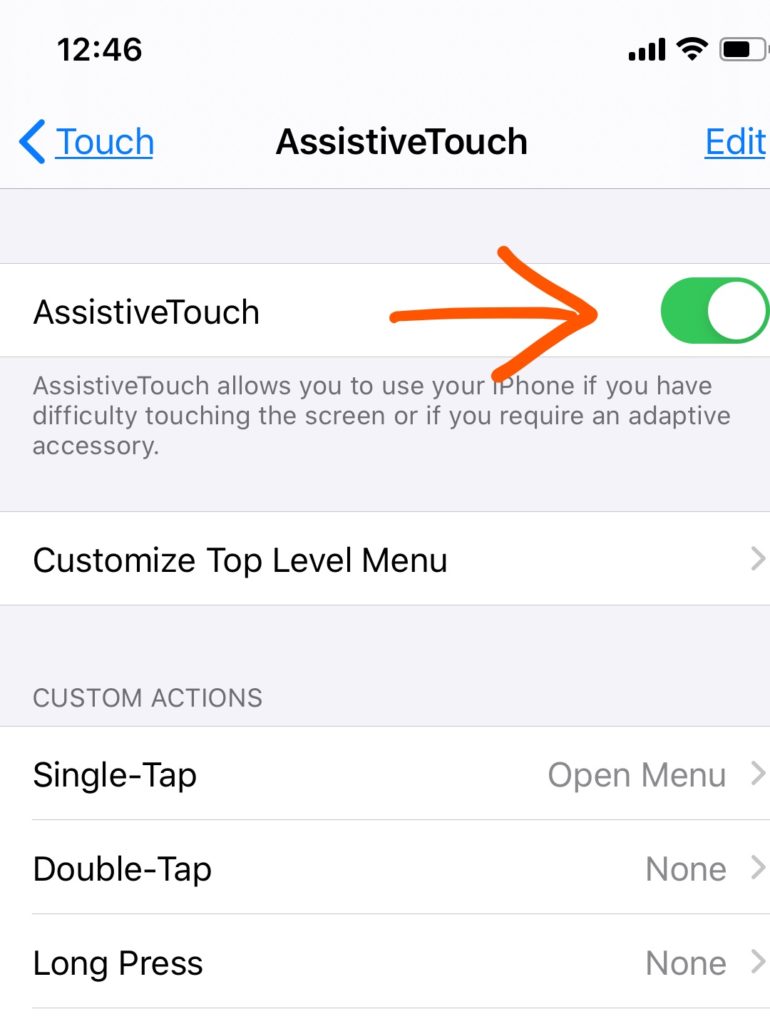
以上です。
そうすると何かが起こります。
ディスプレイに「◎」こんなマークが出てきます。
これでOK。
内容については興味のあるものはまた記事に書いていこうと思います。
本日は設定方法だけお話します。
コントラストの変更方法
コントラスト?なんのこと?
以前はなかった機能なのですが、
このアシスティブタッチ(AssistiveTouch)の「◎」のマークのコントラストを変えることができるのです!どーん。
と言うのも、じつは、アシスティブタッチの◎は、邪魔くさい時があります。
便利だけど邪魔くさい。。
◎を移動すればよいのですが、ちょっと気になる時に、
◎を薄い色にする方法、
それがこちら。
AssistiveTouchをオンにしたページを表示してください。
その下に、Idle Opacityとあります。日本語表記は「待機状態時の不透明度」とあるはずです。
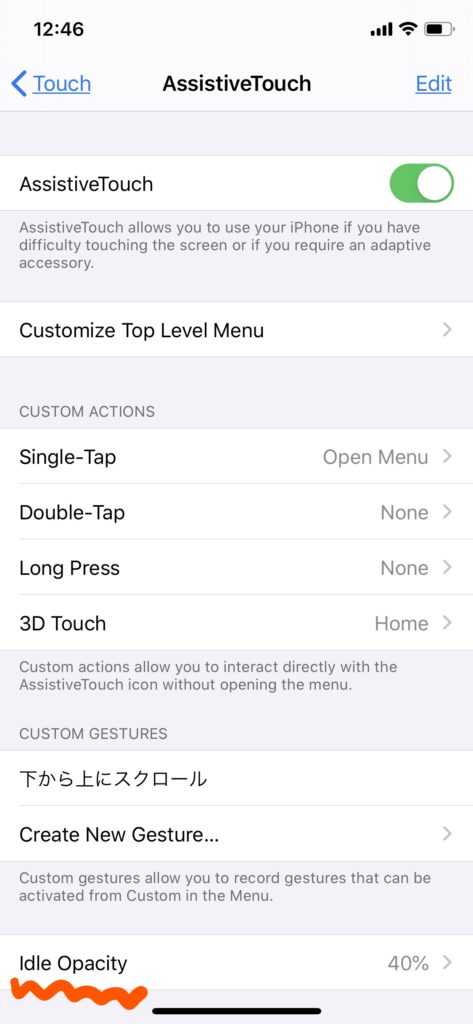
これを押します。
初期設定は40%くらいと思います。
それを小さい値にすると、、
◎が薄くなった!
スポンサーリンク
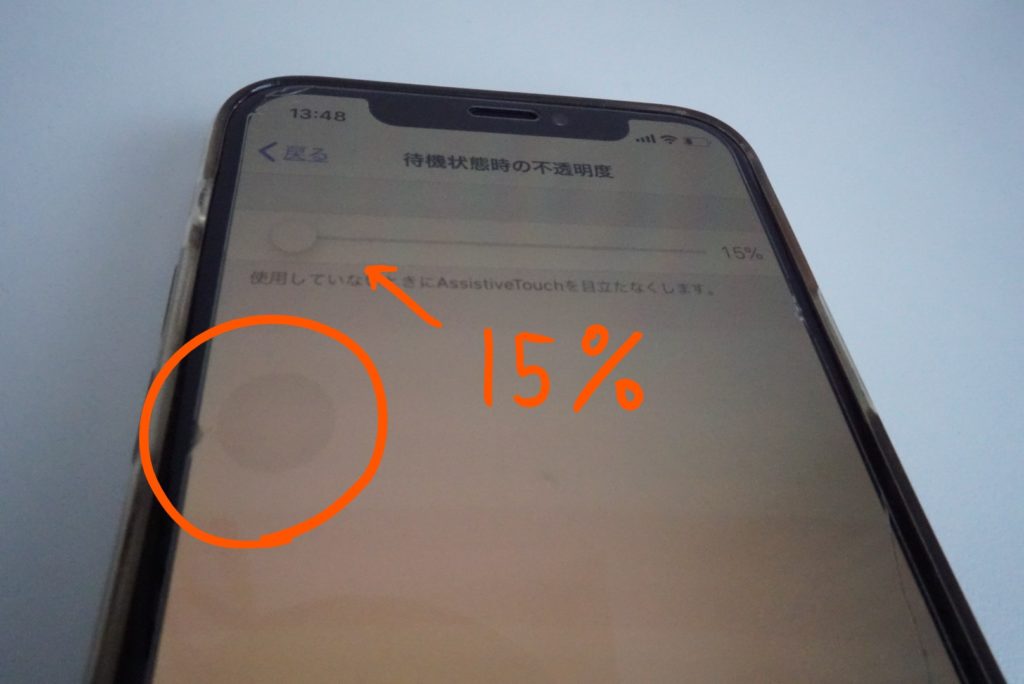
(スクリーンショットではAssistiveTouchが映らないのでこちらの写真で悪しからず。)
最低でも15%の不透明度です。(0%にしたら、◎を見つけられないですもんね。)
最高は100%、濃いです。
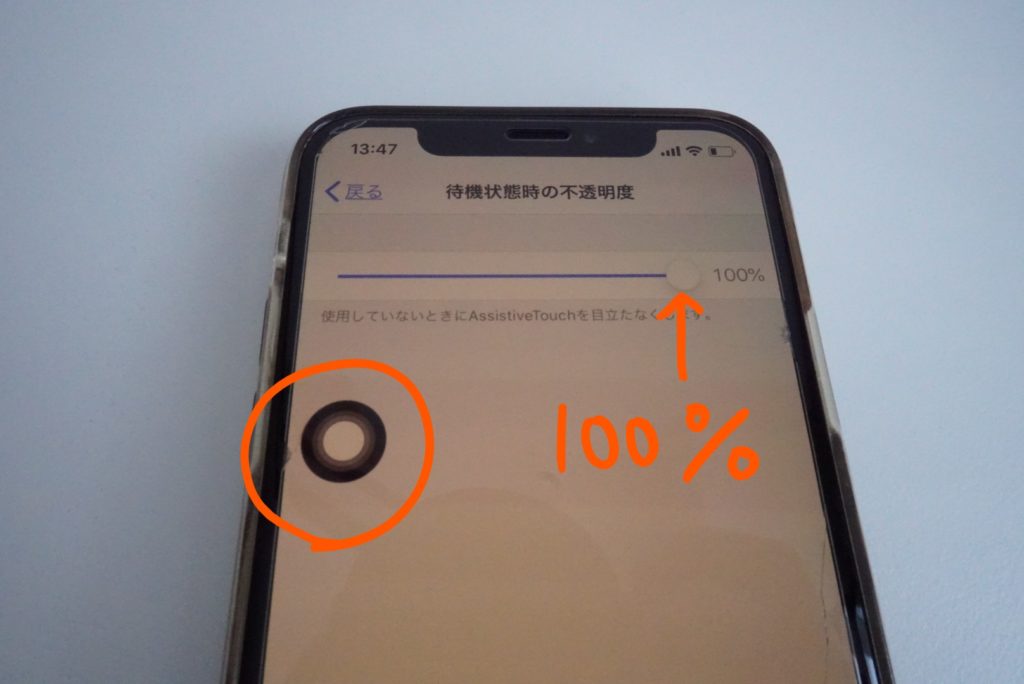
しかし、どこにあるかすぐに見つかります。
お好みのコントラストに設定してみてください。
アシスティブタッチ(AssistiveTouch)の設定方法はこんな感じです。
しかし、この設定はまだまだあるんですよね。
私もまだ勉強中です。
AssistiveTouchの使い方や、カスタム設定の方法はまた記事に起こしていきたいと思います。
参考になれば幸いです。
ご覧いただきありがとうございました。
スポンサーリンク
Alkamilian
最新記事 by Alkamilian (全て見る)
- アホ毛はギャッツビー(Gatsby)で直せ - 2024-04-18
- 日本人注意:Tinderのステータスが英語と日本語でほぼ真逆になっている - 2024-04-13
- ターキッシュエアラインズがくそ人種差別(Racist)過ぎた話 - 2024-04-04